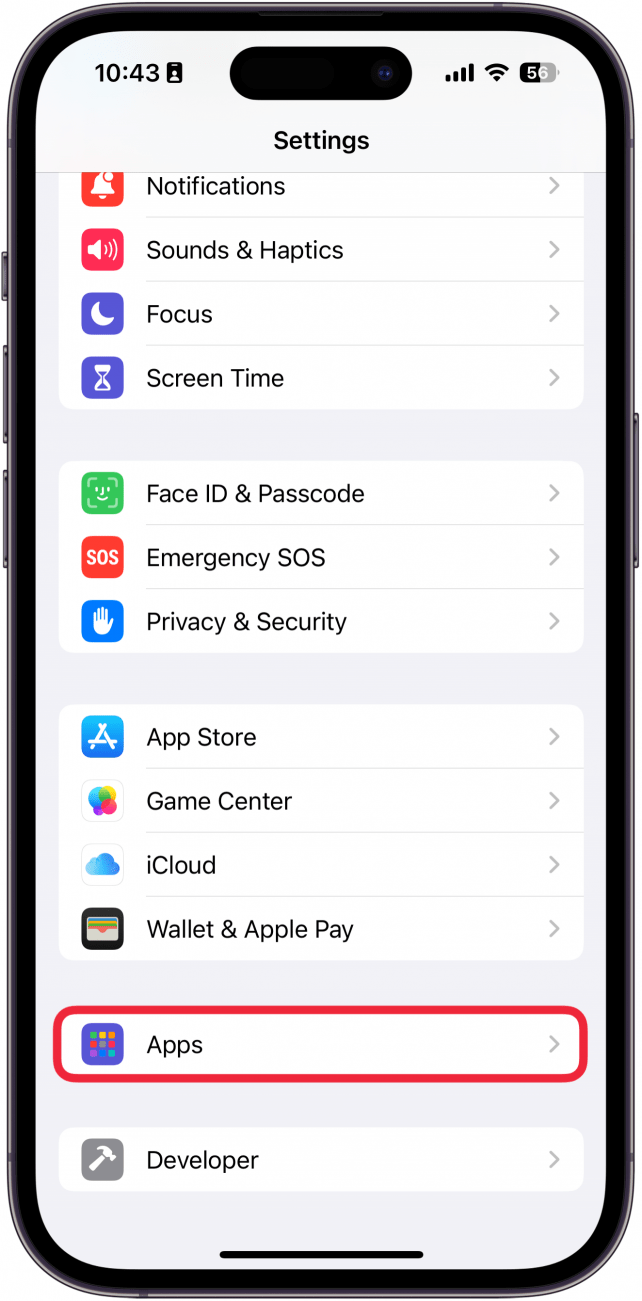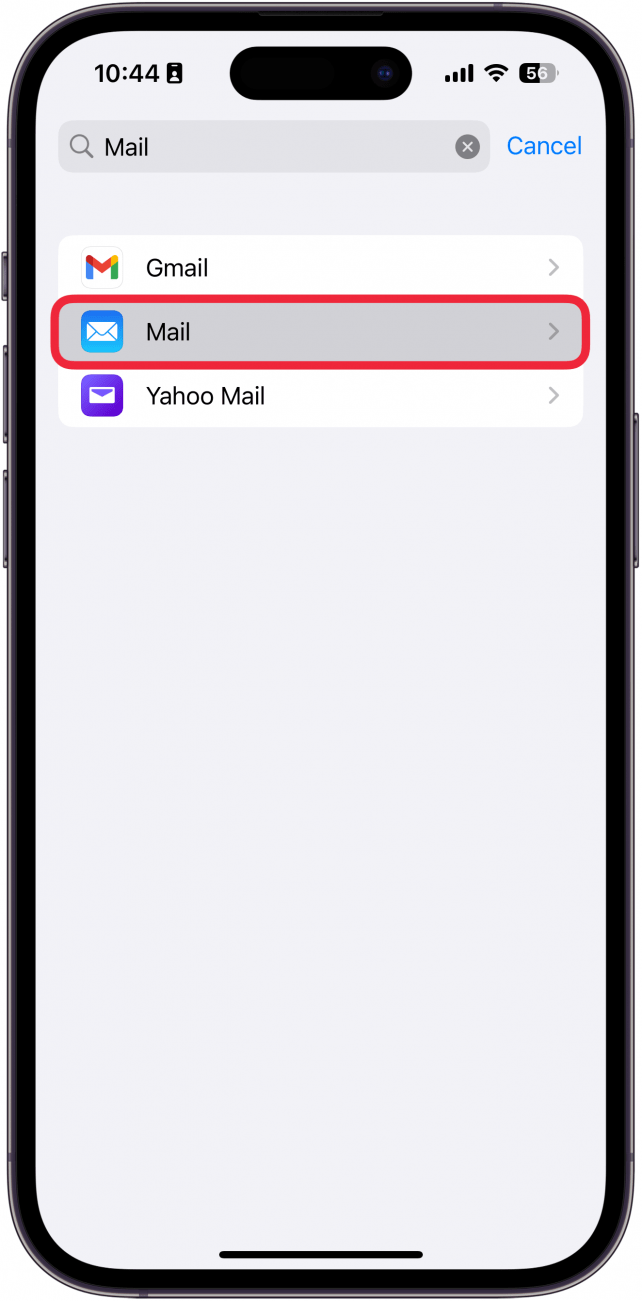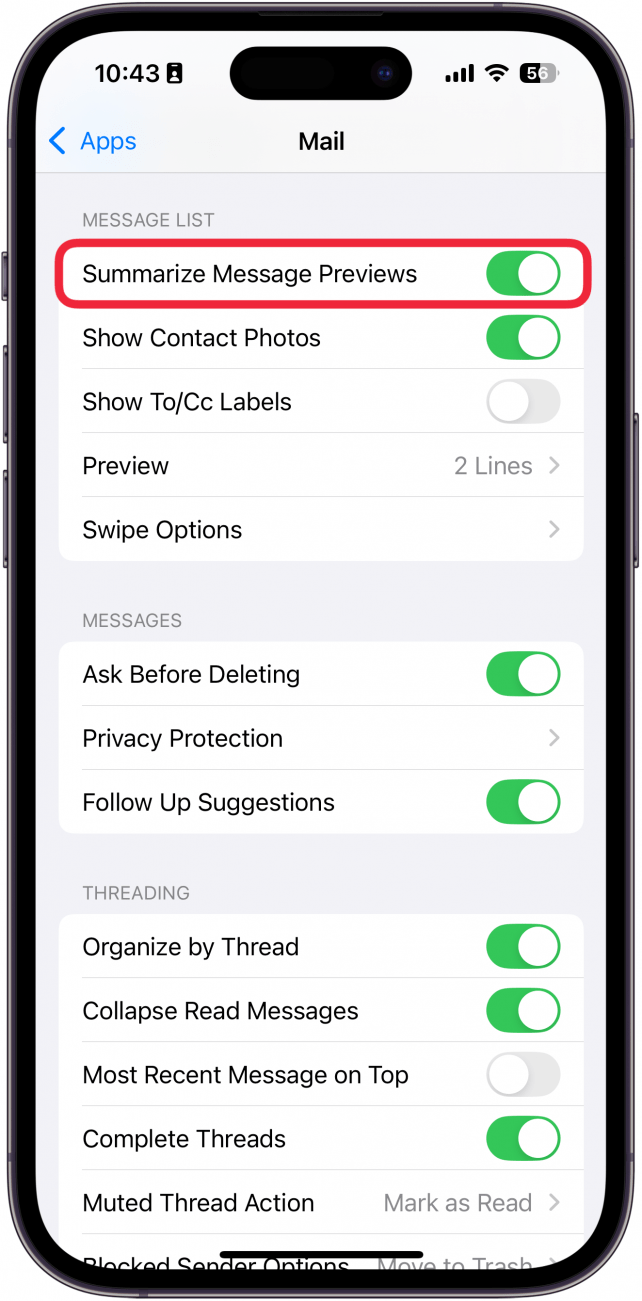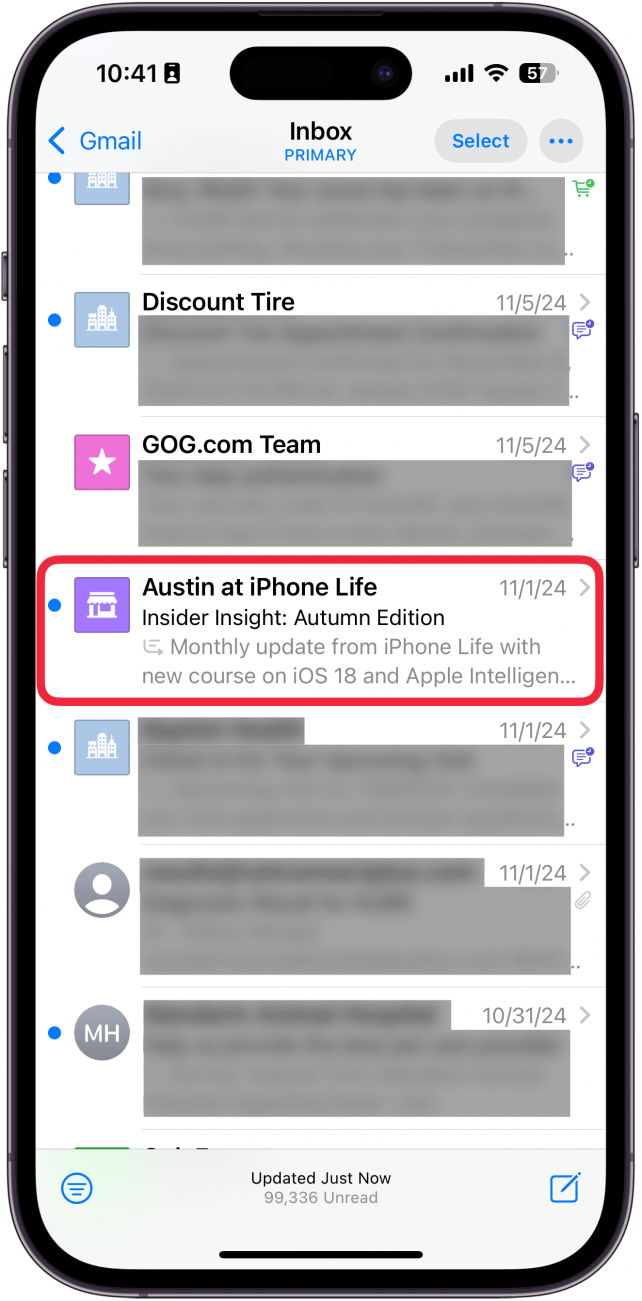ל- Apple Intelligence יש את הכוח לסכם התראות, הודעות, מיילים ועוד. זה מקל עליך לקבל את המידע החשוב ביותר במבט חטוף. גלה כיצד לאפשר תכונה סיכום של iOS 18 באפליקציית הדואר.
למה תאהב את הטיפ הזה:
- קבל את המידע החשוב ביותר מבלי לפתוח את הדוא"ל שלך.
- קבע בקלות אילו דוא"ל דחוף ואילו יכול לחכות לתגובה.
כיצד לאפשר תכונת סיכום של iOS 18
דרישות מערכת
טיפ זה עובד ב- iPhone 15 Pro, iPhone 16 ו- iPhone 16 Pro המריצים iOS 18.1 ואילך. גלה כיצד לעדכן לגירסה האחרונה של iOS .
עדכון אפליקציית הדואר של iOS 18 כולל תכונות חדשות המופעלות על ידי Apple Intelligence. בעזרת מודיעין של אפל, אתה יכול לדפדף בקלות בדוא"ל שלך ולברר מהם החשובים ביותר מבלי לפתוח אותם. על ידי הפעלת סיכומי הודעה, כל הדוא"ל שלך יופיע עם סיכומי התוכן. הנה כיצד לאפשר תכונת סיכום של iOS 18 עבור אפליקציית הדואר:
 גלה את התכונות הנסתרות של ה- iPhone שלך עם טיפ יומי (עם צילומי מסך והוראות ברורות) כך שתוכל לשלוט באייפון שלך תוך דקה אחת בלבד ביום.
גלה את התכונות הנסתרות של ה- iPhone שלך עם טיפ יומי (עם צילומי מסך והוראות ברורות) כך שתוכל לשלוט באייפון שלך תוך דקה אחת בלבד ביום.
- פתח את אפליקציית ההגדרות והקש על אפליקציות .

- מצא את אפליקציית הדואר על ידי גלילה ברשימה או באמצעות סרגל החיפוש.

- אם המיתוג ליד סיכום תצוגה מקדימה של ההודעות אינו מופעל, הקש על ה- TOGGLE כדי לאפשר את התכונה.

- עכשיו, כשאתה נכנס לאפליקציית הדואר, חפש את הסמל הסיכום (זה נראה כמו שתי שורות, עם חץ מתחת, מצביע ימינה). סמל זה מציין שאתה קורא סיכום של הדוא"ל.

כך ניתן לראות סיכומים ב- Apple Mail ב- iOS 18. בשלב הבא, גלה כיצד להחזיר את אפליקציית ה- iPhone Mail .
עוד באפליקציית הדואר
- נפתר: מדוע הדוא"ל שלי לא מתעדכן?
- קבוע: מיילים נעלמו מהאייפון
- כיצד לשמור טיוטה בדואר